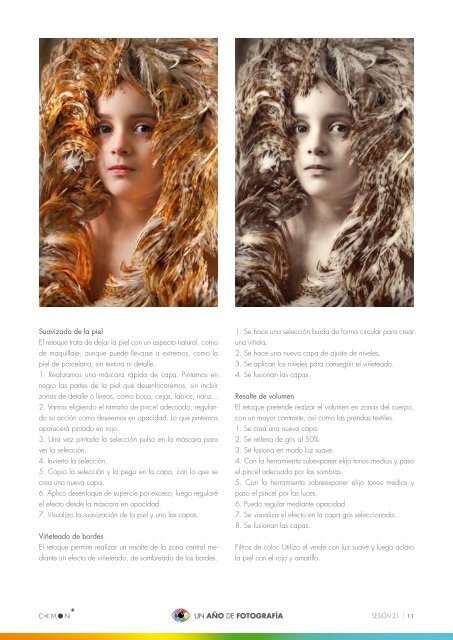Create successful ePaper yourself
Turn your PDF publications into a flip-book with our unique Google optimized e-Paper software.
Suavizado de la piel<br />
El retoque trata de dejar la piel con un aspecto natural, como<br />
de maquillaje, aunque puede llevarse a extremos, como la<br />
piel de porcelana, sin textura ni detalle.<br />
1. Realizamos una máscara rápida de capa. Pintamos en<br />
negro las partes de la piel que desenfocaremos, sin incluir<br />
zonas de detalle o líneas, como boca, cejas, labios, nariz...<br />
2. Vamos eligiendo el tamaño de pincel adecuado, regulando<br />
su acción como deseemos en opacidad. Lo que pintemos<br />
aparecerá pintado en rojo.<br />
3. Una vez pintada la selección pulso en la máscara para<br />
ver la selección.<br />
4. Invierto la selección.<br />
5. Copio la selección y la pego en la capa, con lo que se<br />
crea una nueva capa.<br />
6. Aplico desenfoque de supercie por exceso, luego regularé<br />
el efecto desde la máscara en opacidad.<br />
7. Visualizo la suavización de la piel y uno las capas.<br />
Viñeteado de bordes<br />
El retoque permite realizar un resalte de la zona central mediante<br />
un efecto de viñeteado, de sombreado de los bordes.<br />
1. Se hace una selección burda de forma circular para crear<br />
una viñeta.<br />
2. Se hace una nueva capa de ajuste de niveles.<br />
3. Se aplican los niveles para conseguir el viñeteado.<br />
4. Se fusionan las capas.<br />
Resalte de volumen<br />
El retoque pretende realzar el volumen en zonas del cuerpo,<br />
con un mayor contraste, así como las prendas textiles.<br />
1. Se crea una nueva capa.<br />
2. Se rellena de gris al 50%.<br />
3. Se fusiona en modo luz suave.<br />
4. Con la herramienta subexponer elijo tonos medios y paso<br />
el pincel adecuado por las sombras.<br />
5. Con la herramienta sobreexponer elijo tonos medios y<br />
paso el pincel por las luces.<br />
6. Puedo regular mediante opacidad.<br />
7. Se visualiza el efecto en la capa gris seleccionada.<br />
8. Se fusionan las capas.<br />
Filtros de color. Utilizo el verde con luz suave y luego aclaro<br />
la piel con el rojo y amarillo.<br />
SESIÓN 21 | 11